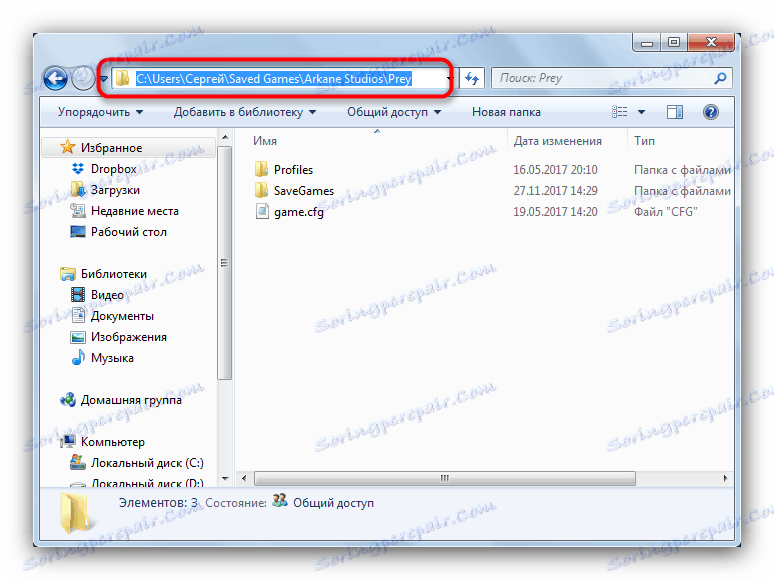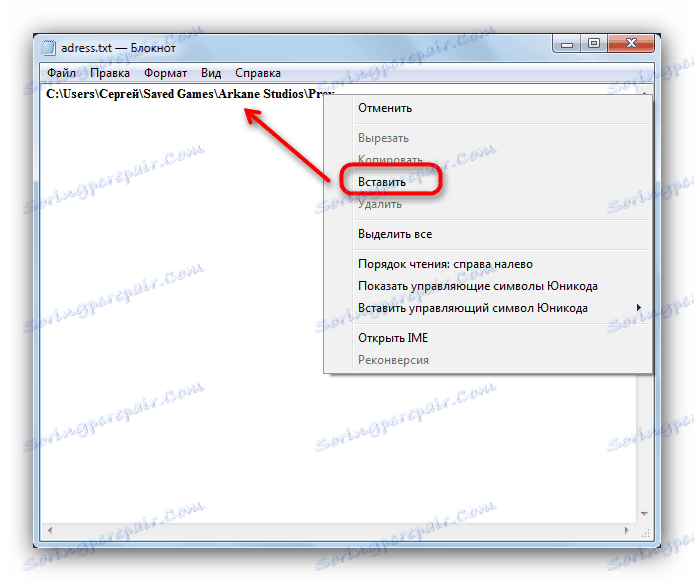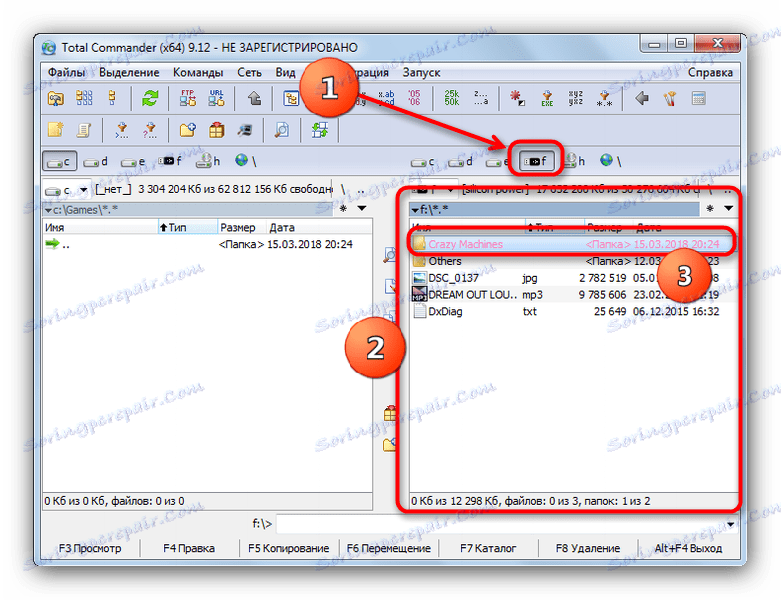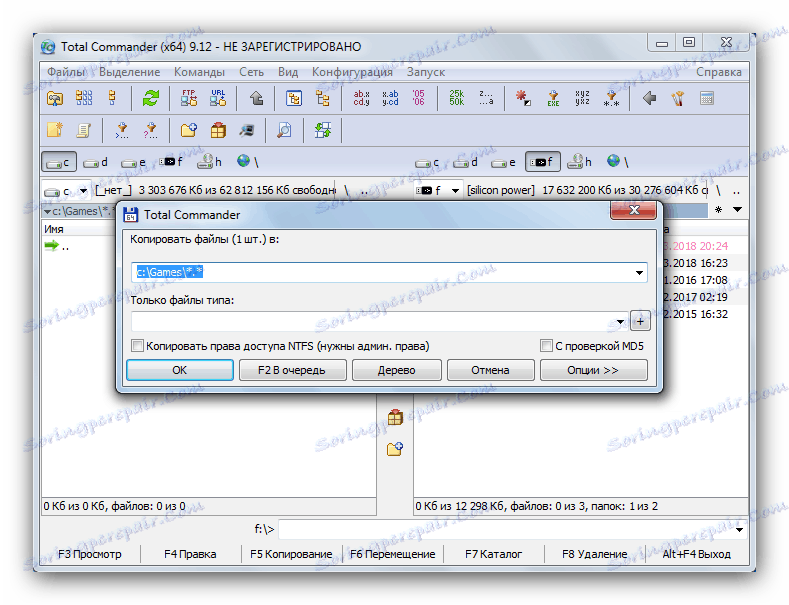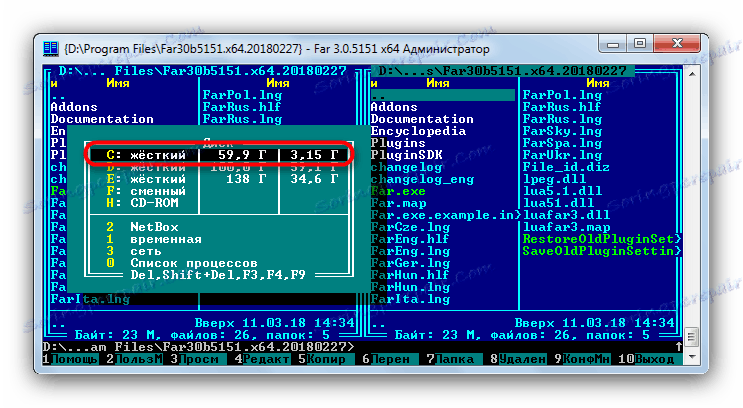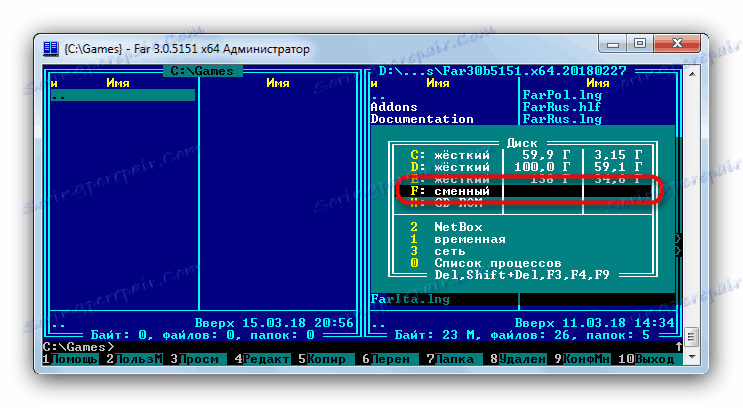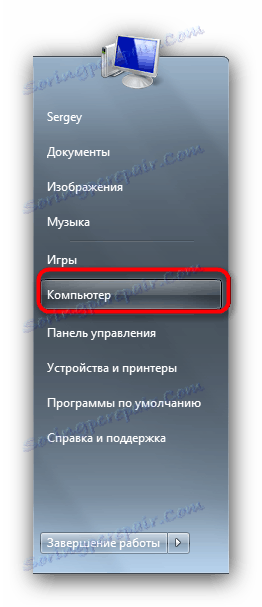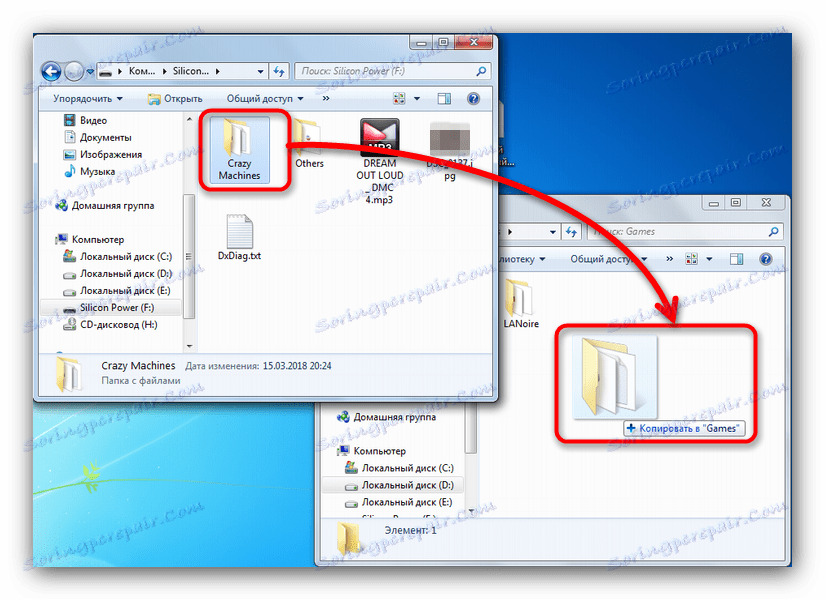Перекидаємо гри з флешки на комп'ютер
Сучасний комп'ютер являє собою пристрій для виконання різноманітних завдань - як робочих, так і розважальних. Одним з найпопулярніших видів розваг є відеоігри. Ігрове ПО в наш час займає великі обсяги - як в установленому вигляді, так і будучи запакованим в інсталятор. З цієї причини не завжди зручно завантажувати їх заново при, припустимо, зміні комп'ютера. Для полегшення і прискорення процесу файли гри можна записати на флешку і вже з її допомогою перенести на іншу машину.
зміст
Особливості копіювання ігор на флешки
Перш ніж ми приступимо до опису методів переміщення ігор з USB-накопичувача на ПК, відзначимо кілька важливих нюансів.
- Основну складність при переміщенні ігор на флешку і з неї на інший комп'ютер представляють обсяги. Сучасна відеогра в установленому вигляді займає в середньому від 30 до 100 (!) Гб, тому ми рекомендуємо вам запастися ємним накопичувачем не менше ніж на 64 Гб, відформатованим в файлову систему exFAT або NTFS.
Читайте також: Порівняння FAT32, NTFS і exFAT
- Другий нюанс - збереження прогресу і досягнень в грі. За умови використання сервісів на зразок Steam або Origin цим можна знехтувати, тому що в цих сервісах є функція резервного копіювання в хмару і вона активна за замовчуванням. Якщо ж гра придбана на диску, то файли збережень доведеться переносити вручну.
Оригінальна розташування каталогу збережень і папки, куди вони будуть скопійовані, повинні збігатися, інакше гра, швидше за все, їх не розпізнає. З цього приводу є один маленький лайфхак. Перебуваючи в папці з збереженнями, переведіть курсор миші на порожнє місце в адресному рядку і клацніть лівою кнопкою - адреса буде виділено.
![виділити адресу папки з збереженнями]()
Скопіюйте його, натиснувши праву кнопку і вибравши відповідний пункт контекстного меню.![Копіювати & адресу папки з збереженнями]()
Створіть в будь-якому місці (можна на робочому столі) текстовий документ, в який вставте отриманий адресу![Вставити адресу папки з збереженнями в створений текстовий документ]()
Перемістіть документ на флешку і використовуйте отриманий адресу, щоб швидко знайти директорію, в яку потрібно закинути збереження. - У деяких випадках має сенс запакувати складові гри в архів, для прискорення процесу копіювання: один великий файл, внаслідок особливостей ексФАТ, буде копіюватися швидше пари сотень дрібних.
Читайте також: Створення ZIP-архівів
Переміщення ігор зі знімного накопичувача на ПК
Процес перенесення гри з флешки на комп'ютер нічим не відрізняється від копіювання інших типів файлів. Отже, ми можемо скористатися сторонніми рішеннями або обійтися системними засобами.
Спосіб 1: Total Commander
Сторонній файловий менеджер Тотал Коммандер дозволяє значно спростити процес переміщення ігор з комп'ютерів на флешки і навпаки.
- Відкриваємо Total Commander. Використовуємо ліву панель, щоб перейти до папки, в якій повинні розміщуватися ресурси гри.
- У правій панелі переходимо на флешку. Виділяємо потрібні файли, найпростіше лівою кнопкою мишки з затиснутою клавішею Ctrl.
![Відкрити папку з грою на флешці в Total Commander]()
Виділені файли підсвічені, а їх імена змінюють колір на рожевий. - Натисніть кнопку «F5 - Копіювання» (або клавішу F5 на клавіатурі) для копіювання файлів у вибрану в лівій панелі папку. З'явиться ось таке віконце.
![Віконце копіювання папки з грою з флешки на комп'ютер в Total Commander]()
Перевірте, чи відповідає розташування потрібного, і приступайте натисканням на «ОК». Таким же чином скопіюйте папку з збереженнями, якщо потрібно. - Готово - файли знаходяться на своєму місці.
![Скопійована папка з грою з флешки на комп'ютер в Total Commander]()
Випробуйте гру, запустивши її виконуваний файл. Якщо все в порядку - флешку можна відключати від комп'ютера.
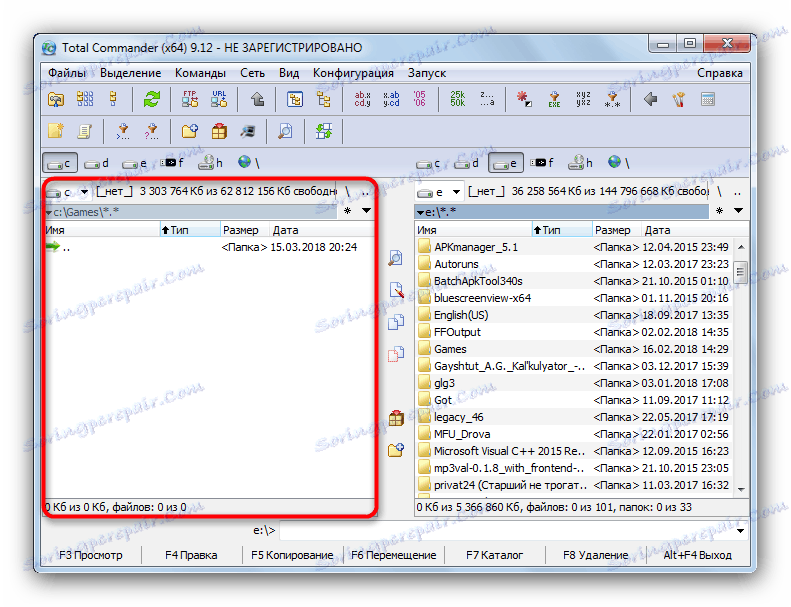
Спосіб 2: FAR Manager
Ще одна альтернатива «Провідникові», ФАР Менеджер, також прекрасно впорається з поставленим завданням.
- Відкриваємо додаток. Як і в способі з Тотал Коммандер, в лівій панелі вибираємо кінцеве місце розташування папки з копируемой грою. Для цього натисніть Alt + F1, щоб перейти до вибору дисків.
![Вибір диска призначення для переміщення папки з грою з флешки на ПК в FAR Manager]()
Вибравши потрібний, переходимо до папки, в яку буде поміщена директорія з грою. - У правій панелі переходимо на підключену до ПК флешку. Натискаємо Alt + F2 і вибираємо диск з міткою «змінний».
![Вибір флешки для переміщення папки з грою з на ПК в FAR Manager]()
Виділяємо папку з грою одиночним клацанням правої кнопки миші і вибираємо в контекстному меню «Копіювати». - Переходимо в ліву панель з відкритою папкою призначення. Натискаємо праву кнопку мишки, а потім «Вставити».
- Після закінчення процесу папка з грою буде знаходитися в потрібному місці.
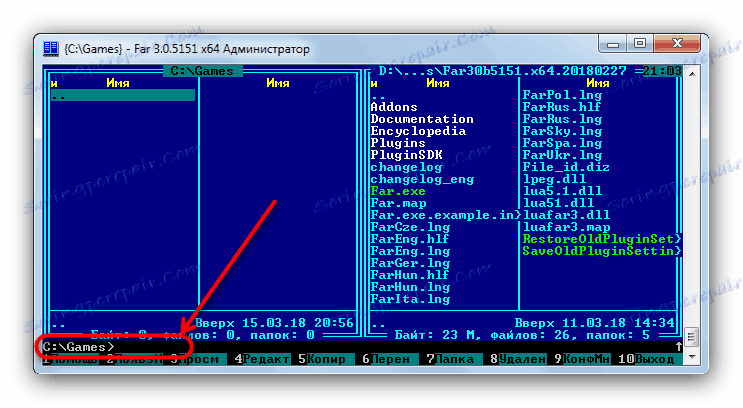
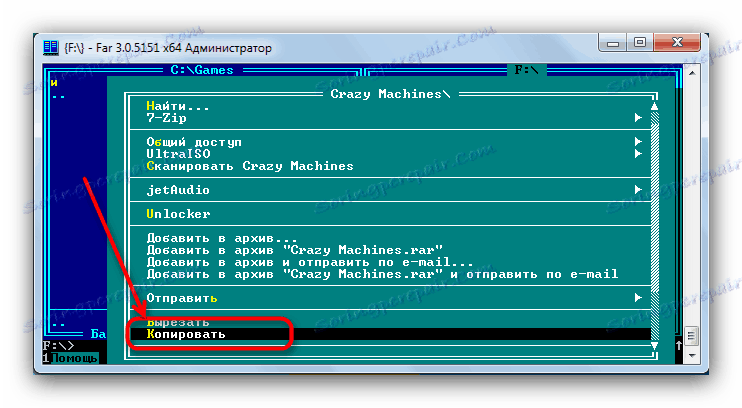
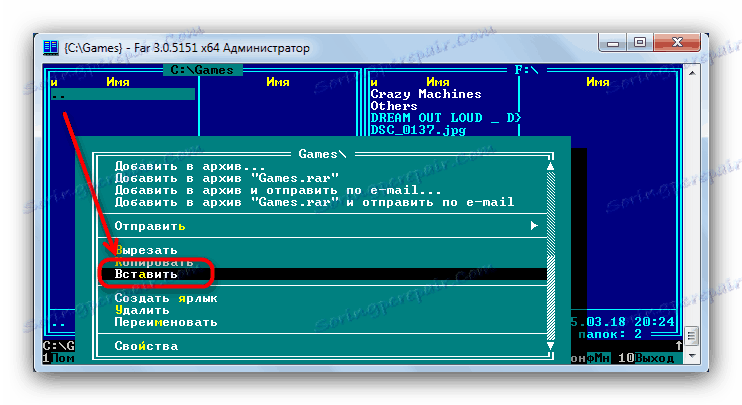
Спосіб 3: Системні засоби Windows
Старий добрий «Explorer», файловий менеджер Віндовс за замовчуванням, теж здатний впоратися із завданням перенесення гри з флешки на ПК.
- Підключивши накопичувач до комп'ютера, відкривайте «Пуск» і вибирайте в ньому пункт «Комп'ютер».
![Відкрити Пуск-Комп'ютер для доступу до флешці]()
У вікні з доступними пристроями зберігання інформації виберіть зовнішній flash-накопичувач (вони позначаються спеціальним значком) і двічі клацніть по ньому мишею, щоб відкрити.![Відкрити флешку з грою за допомогою Мого Комп'ютера]()
Якщо у вашій системі дозволений автозапуск, то просто клікніть по пункту «Відкрити папку для перегляду файлів» у віконці, яке з'явиться при підключенні флешки.
- Все так же, через пункт «Комп'ютер», перейдіть до директорії, в яку потрібно закинути файли гри і / або збережень. Перенесіть туди потрібне будь-яким доступним способом, підійде і найпростіше перетягування.
![Перетягнути папку з грою з флешки в каталог призначення]()
Читайте також: Що робити, якщо файли з комп'ютера чи не копіюються на флешку
- Перевірте працездатність перенесеної гри і її збережень.
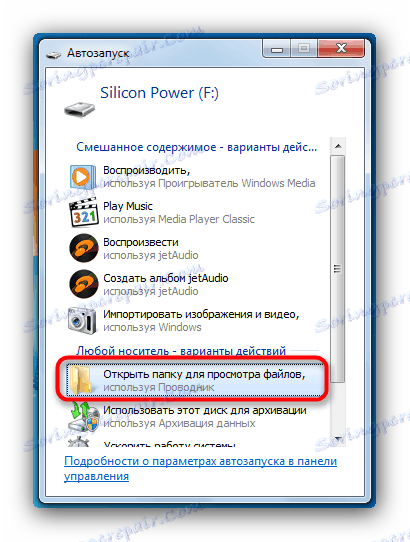
Такий спосіб стане в нагоді користувачам, які не мають можливості користуватися сторонніми засобами або просто не хочуть цього робити.
Підводячи підсумки всього вищесказаного, нагадаємо ще один важливий факт - звичайним переміщенням або копіюванням не вийде перенести ліцензійні гри на інший комп'ютер. Виняток становлять придбані в стім - щоб їх запускати, знадобиться увійти в свій аккаунт на цьому комп'ютері і провести верифікацію ігрових файлів .